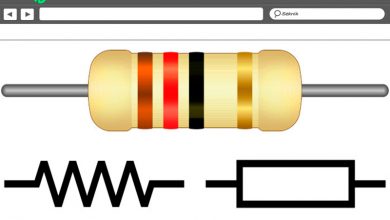Come spostare più applicazioni contemporaneamente | Suggerimenti per iPhone
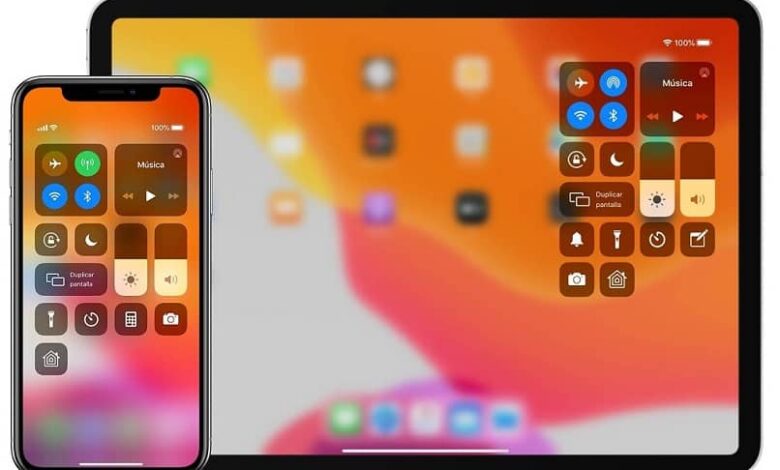
Impara a spostare più app contemporaneamente quando hai un cellulare o un tablet con iOs , sai che sarà molto utile.
Personalizzazione completa del tuo iPhone a volte è laborioso, ma necessario in molti modi. Di tanto in tanto è necessario applicare nuove modifiche o approfondimenti per migliorare i contenuti sul telefono.
Se hai mai provato a fare enormi modifiche alla tua schermata Home, sai quanto può essere noioso trascinare le app una per una, dentro e fuori le cartelle, su tutto il tuo iPhone, può portare ovunque sul desktop.
Non deve essere più così . iOS offre un modo semplice per spostare contemporaneamente tutte le app della schermata Home di cui hai bisogno, risparmiando tempo e pazienza.
Questo gesto della schermata di benvenuto è stato introdotto in iOS 11, ma continuerà a funzionare dal allo stesso modo su iOS 13 e versioni successive .
Questa funzione è molto utile quando vuoi riorganizzare tutte le tue app. Se hai installato app casualmente senza perdere tempo a metterle nella pagina giusta o nella cartella giusta, ora è il momento di sistemarle tutte.
Come spostare più app su iPhone e iPad
Ecco come spostare più app nella schermata iniziale del tuo iPhone o iPad insieme .
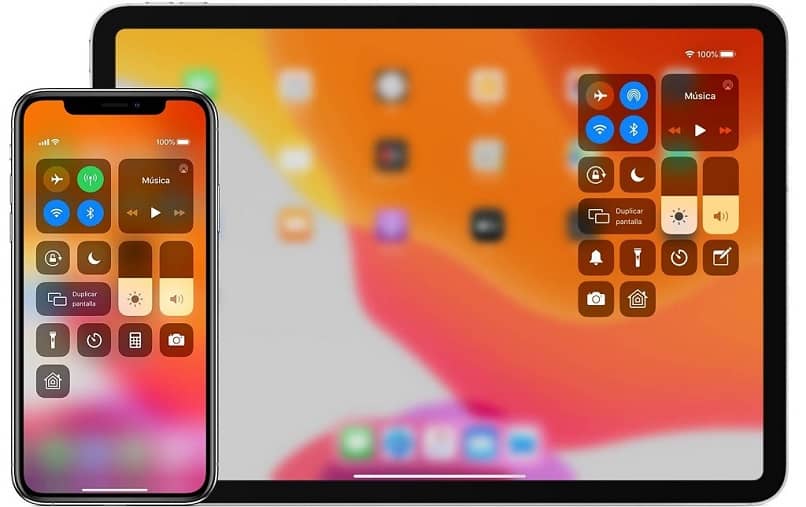
- Premi il pulsante Home per accedere alla schermata Home.
- Premi a lungo qualsiasi app per entrare modalità di viaggio icona iOS standard. Nel mio esempio, ho toccato e tenuto premuto il tocco di Facebook. Ora muovi leggermente il dito in qualsiasi direzione fino a quando la "x" nell'angolo in alto a sinistra dell'app scompare, come mostrato nello screenshot seguente.
- Senza rilasciare il dito, tocca ogni app che desideri spostare con l'app selezionata.
- Vedrai che le applicazioni sono aggiunto istantaneamente al tuo set quando le tocchi, con il badge aggiornato che mostra il numero di app nel set.
- Puoi trascinare il pacchetto proprio come faresti con qualsiasi altra app e persino spostarlo tra pagine diverse per aggiungere più app man mano che procedi.
- Trascina il pacchetto in una nuova posizione, quindi rilascialo.
- Sposterò il mio pacchetto sul lato sinistro dell'app iBooks perché è lì che voglio spostare le mie app. Quando rilasci il dito, tutte le app nel pacchetto si spostano nella posizione desiderata.
- Premi nuovamente il pulsante Home per uscire dalla modalità di spostamento dell'icona.
Come funziona con le cartelle
Ma diciamo che hai record che tu devo riordinare . Bene, prima di tutto, questo gesto con due dita funziona allo stesso modo per raccogliere e spostare le cartelle.
Ciò significa che puoi toccare qualsiasi cartella o cartella per selezionarli in batch, anche se hai già selezionato le icone.
Dove puoi inizia con una cartella, quindi seleziona le icone .
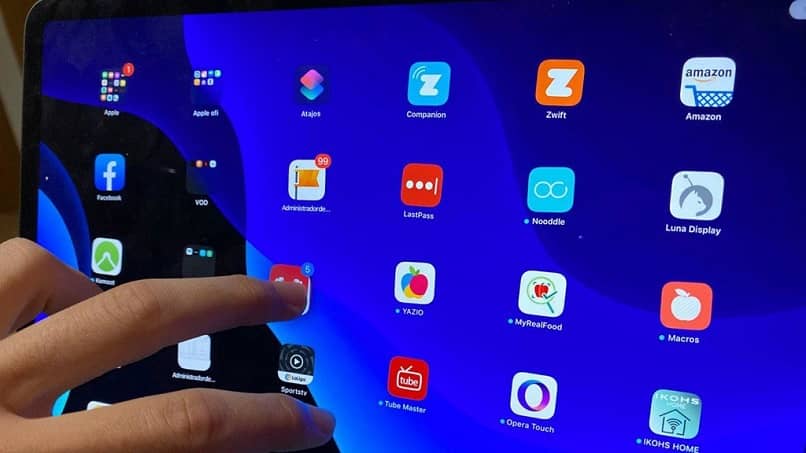
Come mettere più app in cartelle su iPhone e iPad
Hai anche la possibilità di sposta più applicazioni contemporaneamente in cartelle , per questo, è necessario eseguire le seguenti operazioni:
- Premi il pulsante Home per accedere alla schermata Home.
- Tocca e tieni premuta qualsiasi app per accedere alla modalità Shake, quindi sposta leggermente il dito in modo che la "x" nell'angolo in alto a sinistra dell'icona dell'app scompaia.
- Senza rilasciare il dito, tocca la cartella in cui desideri posizionare le app selezionate.
- Si apre la cartella interessata. Sposta il pacco nella sovrapposizione della cartella , quindi rilascia il dito per rilasciare tutte le app selezionate nella cartella contemporaneamente.
- Per annullare l'azione, trascina il pacchetto fuori dall'overlay della cartella e rilascia il dito.
- Premi nuovamente il pulsante Home per uscire dalla modalità Shake.
Entra nel nostro sito web e scopri tante altre curiosità. Risolvi anche alcuni problemi che potresti avere.